至少十年来,Chrome浏览器一直是大多数Windows PC用户选择的浏览器,但并非没有问题。特别是,Chrome中的内存使用量通常是最大的下降,有太多标签占用了PC的可用系统资源。
如果您在运行Chrome时查看Windows Task Manager或Mac Activity Monitor,则表示可以看到Google Chrome Helper进程占用了系统资源,但是什么是Google Chrome Helper,可以禁用它吗?
为您提供帮助,这是您需要了解的有关Google Chrome浏览器帮助程序的所有信息。
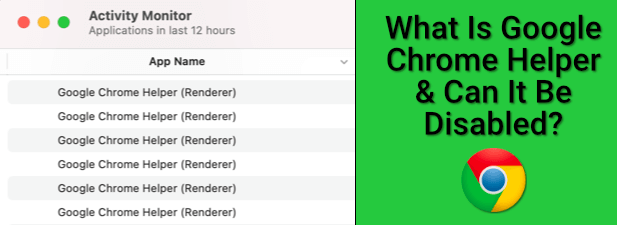
什么是Google Chrome帮助器?
Google Chrome浏览器是一个非常标准的Web浏览器。它可以让您访问页面,保存书签,更改默认主页等,以及您希望在浏览器中看到的所有功能。
如果要使用更多功能,则需要安装第三方Chrome扩展程序 。这些是由外部开发人员创建的附加功能,可扩展Chrome浏览器的功能。有很多很棒的Chrome扩展程序 可以尝试,但是也有很多不太有用(可能有风险)的扩展。
Chrome的功能也有扩展,名为插件。 ,某些网站将使用它来扩展功能。例如,一个网站可能有一个第三方插件来启用视频播放或访问某些硬件组件。
In_content_1全部:[300x250] / dfp:[640x360]->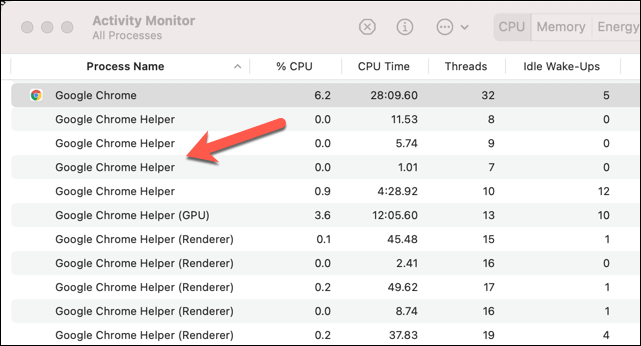
这是Chrome浏览器的Google Chrome帮助器组件变得有用的地方。 Google Chrome Helper进程(和Google Chrome Helper(Renderer)进程)是浏览器中加载的第三方内容的通用名称,无论它是第三方扩展还是视频播放器之类的嵌入式内容。
大多数用户不会注意到它甚至存在。但是,如果使用Chrome浏览器的PC或Mac表现不佳,则Google Chrome Helper可以帮助您查找问题。扩展名不正确或使用第三方插件的页面过多会导致Chrome Helper在某些情况下达到最大CPU或RAM使用率。
这是Chrome中的Adobe Flash 被证明有问题的原因之一,导致Google默认情况下将其阻止。在Google禁用Flash支持之前,使用Flash的网站将需要访问相应的Flash插件,从而可能完全导致Chrome变慢或崩溃 。
导致Google Chrome帮助器CPU和RAM使用率高的原因
与Google Chrome帮助器相关的CPU或RAM使用率高的主要原因不是浏览器本身,而是使用它的插件或扩展。尽管Chrome在不良系统资源管理方面仍然享有盛誉,但是您可以采取一些措施来限制Chrome的影响,包括完全禁用Chrome Helper进程。
但是,如果您首先使用Windows任务管理器或Mac活动管理器进行调查,则找不到很多答案。通用的Google Chrome Helper或Google Chrome Helper(Renderer)进程是第三方插件或扩展引起此问题的唯一指示。
要尝试对其进行诊断,请追溯步骤并监控资源使用Chrome时的使用情况。首先从全新的Chrome浏览器页面开始,然后尝试加载使您的PC显得呆滞的页面。如果那不影响您的PC,请尝试使用已启用的某些扩展,以查看这些扩展是否导致资源使用量激增。

您还可以使用内置的Google Chrome任务管理器,用于监视每个内部Chrome进程。这样,您就可以识别Chrome中导致问题的特定组件,例如流氓插件。
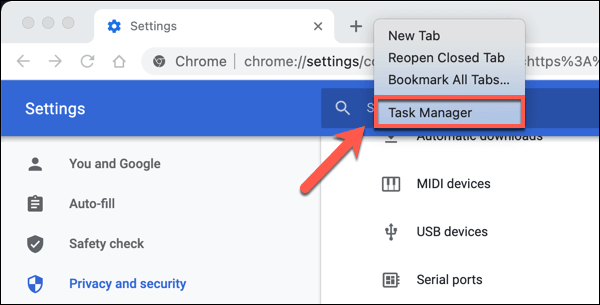
内存占用和CPU列将帮助您确定麻烦的插件或扩展名。如果某个进程占用过多的CPU或RAM,则可以选择它,然后选择End Process(结束进程)按钮立即将其结束。这将导致它在Chrome中崩溃,但是Chrome将保持打开状态供您使用。
如何减少Google Chrome Helper系统资源的使用
如果如果您想使用Google Chrome降低CPU或RAM的高使用率,则可以采取以下步骤来禁用Google Chrome Helper并限制浏览器中的所有第三方插件。
首先,请考虑您在Chrome中使用的扩展程序和插件。如果某些页面导致速度变慢,请尝试阻止所有第三方插件的加载。

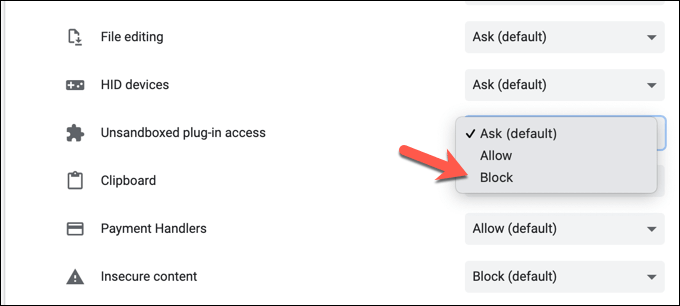
如果Chrome扩展程序引起了问题,那么您可以决定禁用这些扩展程序。
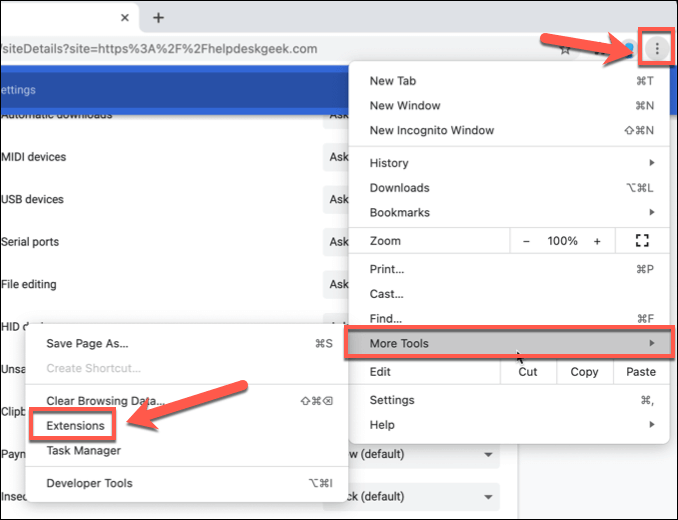
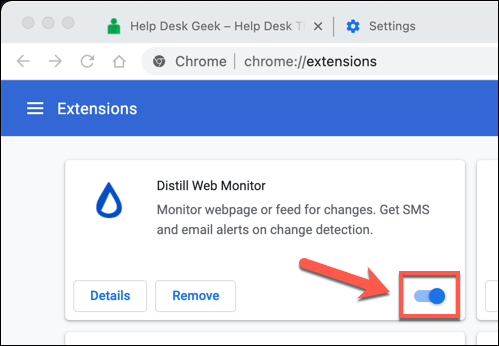
使用隐身模式,可能还可以解决Chrome中的问题。默认情况下,Chrome会在隐身模式下阻止所有第三方插件和扩展程序。

如何在Windows和Windows上禁用Google Chrome浏览器帮助器Mac
如果您仍在努力解决Chrome速度下降的问题,并且确定是由Google Chrome Helper进程引起的,则可以将其完全禁用。
禁用Google Chrome浏览器帮助程序将阻止所有第三方插件在Chrome浏览器中运行。这可能会阻止某些站点资产(例如视频播放器)正常工作。如果您可能会使用此类资产,请确保以隐身模式测试Google Chrome,以确保您的浏览器此后将继续正常运行。
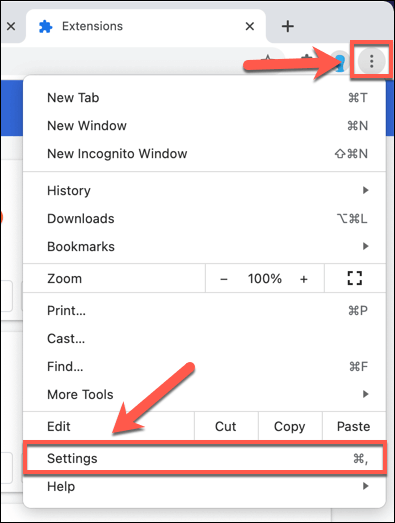
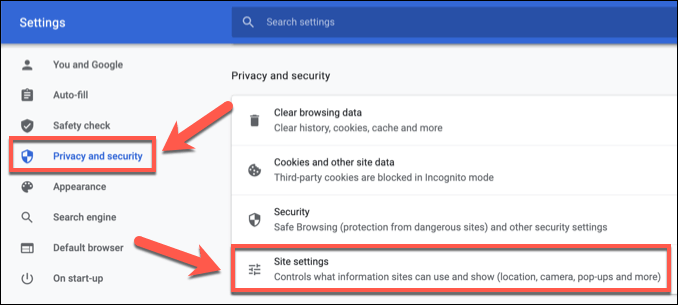

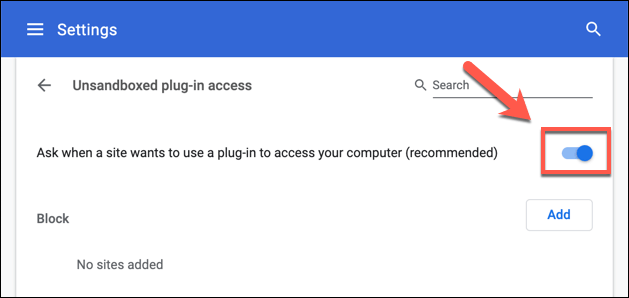
禁用后,您访问的页面将不再能够运行第三方插件。这样可以阻止Google Chrome Helper进程出现在Windows Task Manager或Mac Activity Monitor中且CPU或RAM占用率很高。
您随时可以重新跟踪上述步骤并重新启用Google Chrome通过选择不允许任何网站使用插件访问您的计算机滑块,将其恢复到打开位置。
从Google Chrome浏览器切换
即使上述方法也无法始终处理异常的内存泄漏 和Google Chrome浏览器中过多的CPU使用情况。如果您已禁用Google Chrome浏览器帮助程序,并且Chrome浏览器仍然运行缓慢,则可能是时候考虑切换到替代浏览器 了,例如Windows上的Firefox或Mac上的Safari。
切换后,从一个浏览器到另一个浏览器即可轻松完成转移您的书签 和其他个人数据的处理。如果要切换到Firefox,还可以安装一些热门Firefox插件 来替换需要大量RAM的Chrome扩展程序。